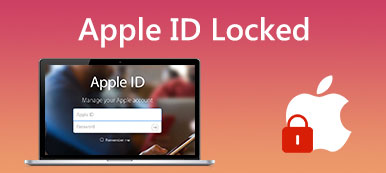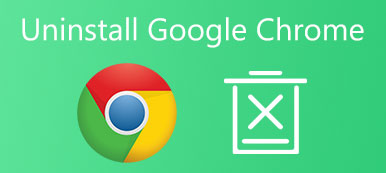Viele Unternehmen und Organisationen müssen ihren Mitarbeitern Geräte für ihre Arbeit zur Verfügung stellen. Die separate Steuerung jedes Geräts kann umständlich erscheinen. Deshalb haben wir eine Funktion entwickelt, die es Managern erleichtert, mehrere Geräte auf einheitliche Weise zu steuern und zu verwalten: MDM.
Jetzt hat Google seine eigene MDM-Funktion eingeführt. Obwohl Sie den Begriff schon oft gehört haben, wissen Sie vielleicht immer noch nicht, wie er funktioniert. In diesem Artikel wird Google MDM umfassend besprochen und seine Hauptfunktionen sowie Vor- und Nachteile beschrieben. Schritte zum Einrichten und Entfernen Sie Google MDM wird auch angezeigt. Wir hoffen, dass unsere Inhalte für Sie hilfreich sind.

- Teil 1. Was ist Google MDM?
- Teil 2. Google MDM Basic vs. Advanced
- Teil 3. So wenden Sie die Google MDM-Entfernung an
- Teil 4. Bonus: Bestes Tool zum Entfernen von MDM vom iPhone
- Teil 5. FAQs zu Google MDM
Teil 1. Was ist Google MDM?
Bei Google MDM handelt es sich um eine Reihe von Regeln, die darauf ausgelegt sind, die Sicherheitsrisiken eines Geräts zu minimieren, indem sie vorschreiben, was Benutzer auf einem Arbeitsgerät tun können. Unternehmen nutzen es häufig, um Verwaltungs- und Kontrollvorgänge zum Schutz sensibler Daten durchzuführen, wie z. B. die Registrierung von Geräten, die Überwachung von Ereignisprotokollen, die Verwaltung von Apps und Benutzern usw.
Hier geben wir einen kurzen Überblick über Google MDM.
 Haupteigenschaften
Haupteigenschaften - Geräte hinzufügen oder blockieren.
- Setzen Sie die Anforderungen an Passwörter auf verwalteten Geräten durch.
- Entfernen Sie die sensiblen Daten aus der Ferne vom Gerät.
- Legen Sie eine Verschlüsselung der auf dem Mobilgerät gespeicherten Daten fest.
- Deaktivieren Sie die USB- oder WLAN-Verbindung direkt am Gerät.
- Kontrollieren Sie die Installationsberechtigungen und Einstellungen von Anwendungen.
- Vorteile
- Sehr sicher und sicher in der Anwendung.
- Unterstützen Sie die Verwaltung und Steuerung einer Vielzahl von Details auf dem Gerät.
- Kompatibel mit Android, iOS, macOS, Windows und Chrome OS.
- Nachteile
- Beansprucht mehr Speicherplatz auf dem Gerät.
- Nicht sehr flexibel einsetzbar.
So richten Sie Google MDM ein
Nachdem Sie die Konzepte und Hauptfunktionen von Google MDM im Detail verstanden haben, möchten Sie es vielleicht auf die praktische Organisation und Geräteverwaltung anwenden. Für diesen Vorgang müssen Sie auch keine zusätzlichen Tools herunterladen. Als Nächstes zeigen wir Ihnen, wie Sie Google MDM einrichten.
Hier sind die detaillierten Schritte.
Schritt 1 Erstellen Sie ein Admin-Konto
Rufen Sie in Ihrem Browser die offizielle Website von Google Admin auf. Klicken Jetzt Loslegen um Ihr Konto zu erstellen. Sie werden aufgefordert, Ihren Markennamen, Ihre Mitarbeiternummer, Ihre E-Mail-Adresse, Ihre Firmenadresse, Ihre Domain, Ihre Region und Ihre Kreditkarte anzugeben.
Schritt 2 Melden Sie sich bei der Admin-Konsole an
Melden Sie sich nach dem Erstellen Ihres Kontos bei Ihrer Admin-Konsole an. Die Funktionsnavigationsleiste wird auf der linken Seite der Seite angezeigt.
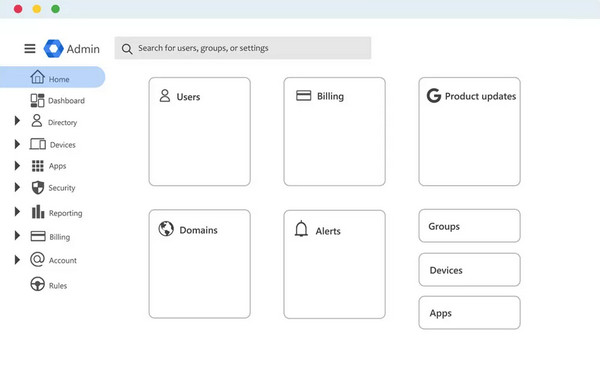
Schritt 3 Aktivieren Sie die erweiterte Mobilverwaltung
Klicken Sie Geräte > Mobilgeräte und Endpunkte > Einstellungen > Universelle Einstellungen. Dann finden Allgemein > Mobile Verwaltungund wählen Sie „Erweitert“.
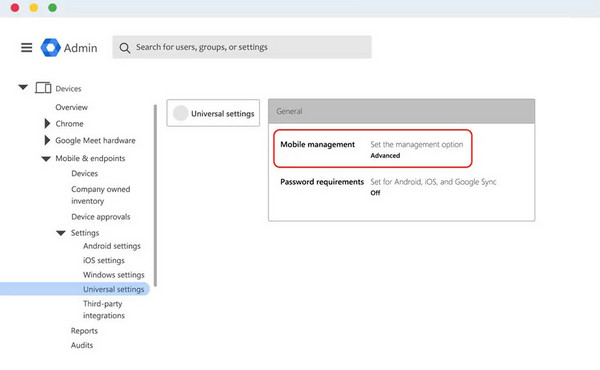
Schritt 4 Richten Sie Ihre unternehmenseigenen Mobilgeräte ein
Wenn Sie unternehmenseigene Geräte haben, richten Sie diese für die Verwendung von Google MDM ein.
Wenn Ihr Unternehmen ein iOS-Gerät verwendet, gehen Sie zu Überblick > Geräte > Mobilgeräte und Endpunkte > Einstellungen > iOS.
Gehen Sie zu Überblick > Geräte > Mobilgeräte und Endpunkte > Einstellungen > Android wenn Ihr Unternehmen Android-Geräte verwendet.
Teil 2. Google MDM Basic vs. Advanced
Sie können zwischen der einfachen und der erweiterten Version wählen, um Google MDM anzuwenden. Wir verwenden eine Tabelle zu MDM Basic vs. Advanced, um Ihnen bei der Entscheidungsfindung zu helfen.
| Grundlagen | Erweitert | |
|---|---|---|
| Geräteverwaltung | ·Endpunktüberprüfung ·Entfernen Sie das Konto aus der Ferne ·Geräte blockieren | ·Einschreibung ohne Berührung ·Konto und Gerät aus der Ferne entfernen ·Geräte hinzufügen oder blockieren ·Batch-Registrierung firmeneigener Desktops und Geräte |
| App-Verwaltung | ·Legen Sie eine herunterladbare App für Android fest | ·Richten Sie eine herunterladbare App für Android und iOS ein ·Steuerung mit der Kamera |
| Sicherheit | ·Sperren Sie den Bildschirm ·Kontrollieren Sie das Basispasswort | ·Kontrollieren Sie das erweiterte Passwort, z Entfernen von Passwortbeschränkungen oder PIN. ·Verschlüsseln Sie sensible Daten und Netzwerke |
| Mindestsystemanforderung | ·iOS ·Android 2.2 ·iPad OS 13.1 | ·iOS 12.0 ·Android 6.0 ·iPad OS 13.1 |
Teil 3. So wenden Sie die Google MDM-Entfernung an
Sie können es entfernen, wenn Sie Google MDM nicht verwenden möchten. Wenn Sie die MDM-Entfernung implementieren, können sich Benutzer auf Mobilgeräten nicht mit ihren Arbeitskonten bei Apps anmelden und Sie können Ihre Geräte nicht remote über die Google Admin-Konsole verwalten.
Hier ist die Lösung für die Entfernung von Google MDM.
Schritt 1 Melden Sie sich bei Ihrem Konto der Google Admin-Konsole an. Und geh zu Überblick > Geräte > Mobilgeräte und Endpunkte > Einstellungen > Universal-.
Schritt 2 Wählen Allgemein > Mobile Verwaltung. Deaktivieren Sie dann Ihre Auswahl der obersten Organisationseinheit.
Schritt 3 Wenn Sie die Verwaltung für alle Geräte entfernen möchten, klicken Sie auf Deaktivieren Sie die Mobilgeräteverwaltung.
Wenn Sie nur die Verwaltung bestimmter Geräte deaktivieren möchten, klicken Sie auf Maßgeschneidert und wählen Sie das Gerät aus, das Sie nicht verwalten möchten. Klicken Unmanaged.
Schritt 4 Klicken Sie nach diesem Vorgang auf Gespeichert.
Teil 4. Bonus: Bestes Tool zum Entfernen von MDM vom iPhone
Angenommen, Sie haben auch das Problem, dass Ihr iOS-Gerät durch Google MDM so eingeschränkt wird, dass Sie nicht alle Funktionen problemlos nutzen können. In diesem Fall empfehlen wir Ihnen die Verwendung von Apeaksoft iOS Unlocker um Ihr Problem zu lösen. Sie können damit den MDM-Anmeldebildschirm ohne Benutzernamen oder Passwort umgehen und MDM-Profile ohne Datenverlust von Ihren iOS-Geräten entfernen. Und Sie können auf alle Funktionen Ihres Geräts zugreifen. Sie haben keine Probleme mit nicht übereinstimmenden Geräten. Diese Software unterstützt alle iOS-Versionen und -Geräte. Darüber hinaus kann Apeaksoft iOS Unlocker Ihr Gerät ohne Sperrbildschirm-Passwort entsperren. Das Entfernen der Apple-ID von Ihrem Gerät, um zu verhindern, dass Sie die Kontrolle wiedererlangen, wird auch unterstützt, wenn Sie Ihr Konto oder Passwort vergessen. Weitere Funktionen warten darauf, von Ihnen entdeckt zu werden. Klicken Sie auf den Link unten und probieren Sie es aus.
Hier sind die detaillierten Schritte, die Ihnen bei der Bedienung von Apeaksoft iOS Unlocker helfen
Schritt 1 Laden Sie Apeaksoft iOS Unlocker herunter und installieren Sie es auf Ihrem Computer. Verbinden Sie Ihr iPhone mit einem USB-Lightning-Kabel mit dem Computer. Möglicherweise müssen Sie Ihr iPhone dem Computer vertrauen lassen.
Schritt 2 Wählen MDM entfernen auf der Oberfläche des Programms.
Schritt 3 Klicken Sie Start um MDM zu entfernen. Und das Programm beginnt mit der Anwendung des Entfernungsprozesses.

If Finde meine auf Ihrem iPhone deaktiviert ist, wird der MDM-Modus direkt entfernt.
If Finde meine auf Ihrem iPhone aktiviert ist, müssen Sie es deaktivieren, indem Sie den Anweisungen auf dem Bildschirm folgen.
Nach Abschluss der Entfernung wird Ihr iPhone neu gestartet. Sie müssen sich jedoch keine Sorgen um die Datensicherheit machen, da dieser Vorgang nicht Löschen Sie Ihr iPhone.
Teil 5. FAQs zu Google MDM
Was macht Google MDM?
Seine Hauptfunktion besteht darin, zugehörige Mobilgeräte zu verwalten und organisatorische Aufgaben wie die Registrierung von Geräten, die Überwachung von Praxisprotokollen, die Verwaltung von Anwendungen und Benutzern usw. durchzuführen. Der Hauptzweck besteht nach wie vor darin, die Geschäftsdaten zu sichern und Sicherheitseinstellungen und Kontolöschungen durchzusetzen.
Ist die Google Admin-Konsole ein MDM?
Ja. Wenn Sie der G Suite-Administrator sind, können Sie das Mobile Device Management (MDM) verwenden, um einzelne mobile Geräte innerhalb Ihrer Organisation zu verwalten. Damit können Sie Sicherheitseinstellungen und Geräterichtlinien auf den Geräten durchsetzen.
Kann ich Google MDM loswerden?
Sicher. Sie können die MDM-Verwaltung einrichten und jederzeit wieder abbrechen. Wenn Sie es auf Ihrem Gerät deaktivieren möchten, können Sie dies in den Einstellungen Ihres Mobilgeräts tun. Angenommen, Sie sind der Administrator der Organisation. In diesem Fall können Sie sich bei Ihrer Google Admin-Konsole anmelden und die Verwaltung aller Mobilgeräte in Ihrer Organisation oder nur bestimmter Geräte deaktivieren.
Was ist der Unterschied zwischen ERP und MDM?
Beide Tools können Ihnen bei der Verwaltung Ihrer Organisation und Ihrer Daten helfen. Die Hauptfunktion eines ERP-Systems besteht darin, Sie bei der Rationalisierung Ihrer Prozesse und der Verbesserung der Effizienz zu unterstützen. MDM ist darauf ausgelegt, Ihre Datenqualität und Governance zu verbessern. Sie können je nach Bedarf verschiedene Werkzeuge auswählen.
Ist MDM noch relevant?
MDM ist nicht aus der Mode gekommen und wird es wahrscheinlich auch in Zukunft nicht. Es ist immer noch eines der besten verfügbaren Tools für das Organisationsmanagement. Es entwickelt sich immer noch weiter und könnte in Zukunft in Richtung Cloud-basiert gehen, um die Flexibilität und Effektivität zu erhöhen.
Fazit
Dieser Artikel hilft Ihnen, alle Aspekte von Google MDM zu verstehen. Es stellt das Konzept prägnant vor und analysiert seine Hauptmerkmale, Vor- und Nachteile. Detaillierte Schritte weiter So entfernen Sie Google MDM sind ebenfalls aufgeführt. Für den Fall, dass Sie die Einschränkung entfernen müssen, haben wir Ihnen auch eine detaillierte Methode und das beste Tool zur Verfügung gestellt, um die Einschränkung von Ihrem iOS-Gerät zu entfernen. Wir sind sicher, dass Sie nach der Lektüre dieses Artikels die Antworten finden werden, die Sie brauchen. Wenn Sie Anmerkungen haben, können Sie uns gerne eine Nachricht hinterlassen.